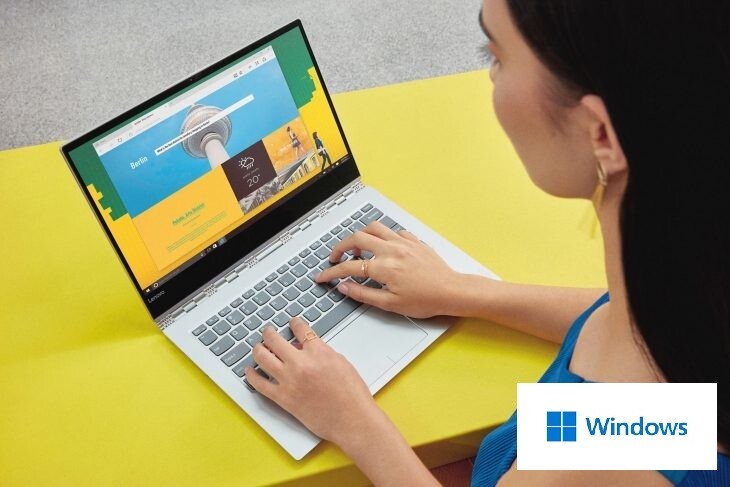
Die Zeiten der Computerformatierung haben sich geändert. Früher bereitete es uns echte Kopfschmerzen, wenn wir unseren Computer wiederherstellen wollten, ohne die Windows-Lizenz zu verlieren, aber jetzt, da die überwiegende Mehrheit der Computer mit Windows 10 ausgeführt wird, ist dies extrem einfach. Nehmen Sie an diesem einfachen Tutorial teil, in dem wir Ihnen beibringen, wie Sie einen PC formatieren, ohne Ihre Lizenz für dieses Betriebssystem (OS) zu verlieren.
Um unseren Computer zu formatieren, ohne die Windows 10-Lizenz zu verlieren, können wir wählen, ob wir die Daten auf unserem Computer behalten möchten. Wenn Sie sicherstellen möchten, dass Ihr Computer wieder wie neu funktioniert, ist es viel besser, dass wir eine Neuinstallation von Windows 10 durchführen, ohne etwas darin zu belassen, dh alles zu löschen. Die letzte Entscheidung liegt in Ihrer Hand. Unabhängig davon, ob Sie sich für die eine oder andere Option entscheiden, sind dies die Schritte, die Sie befolgen müssen. Diese Schritte sind auch identisch, wenn Sie endlich auf Windows 11 aktualisieren konnten .
Contents
So formatieren Sie einen PC sowohl unter Windows 10 als auch unter Windows 11
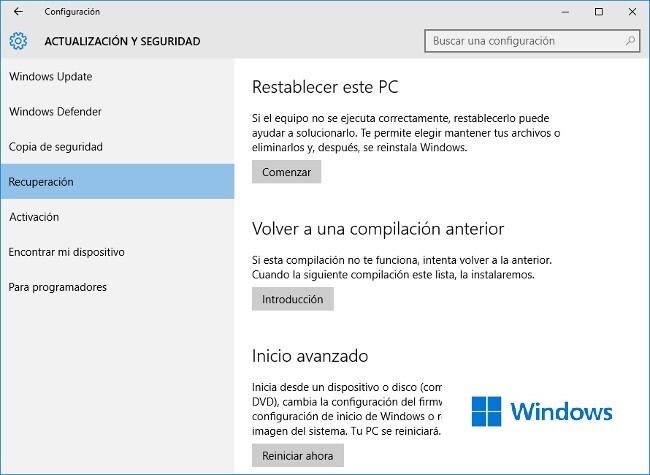
Gehen Sie in beiden Betriebssystemen einfach zu “Start”, “Einstellungen” und wählen Sie “Update und Sicherheit”, wo die Wiederherstellungsoptionen angezeigt werden. Diese sind derzeit:
- Setzen Sie den PC zurück . In dieser Option können wir auswählen, ob wir die Dateien, die wir auf unserem Computer haben, behalten möchten oder nicht. Wenn wir sie eliminieren möchten, bewahren Sie einen Sicherheitsbecher in einem externen Speicher oder in einem Cloud-Dienst auf.
- Gehen Sie zu einem früheren Build zurück . Wenn Sie mit einem ausstehenden Update nicht zufrieden sind, aktivieren Sie diese Option.
- Erweiterter Start . Dies ist sowohl für Laptops wie Lenovos Business-Reihe als auch für Desktops eine sehr interessante Möglichkeit.
So erhalten Sie Ihre Lizenz für Windows 10 und 11 zurück
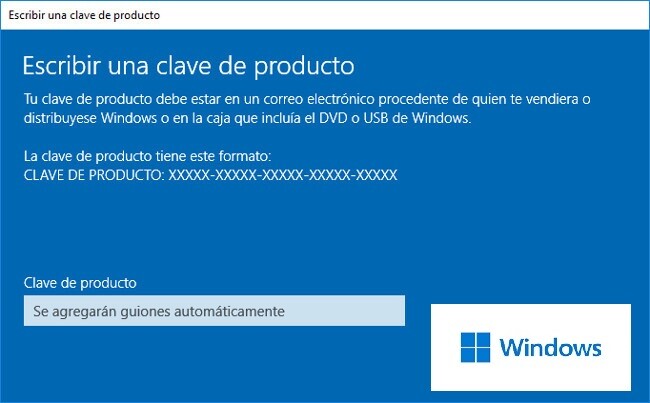
Unabhängig davon, ob wir die Festplatte formatieren und von einer Windows-Kopie neu installieren möchten oder ob wir die Festplatte wechseln müssen, wenn wir von Grund auf neu wiederherstellen, werden wir nach der Lizenznummer unseres Betriebssystems gefragt, um es zu validieren und die Installation abzuschließen. Die Windows-Taste besteht aus fünf Serien von fünf Zahlen oder Buchstaben, die wir eingeben müssen.
Wiederherstellung von Windows-Lizenzen, ‘Hardware’ und E-Mail
- Bei einigen Computern befindet sich ein Etikett mit dem Lizenzcode , das bei Desktops auf dem Gehäuse des Computers oder bei Laptops auf der Rückseite angebracht ist.
- Eine andere Möglichkeit besteht darin, dass der Schlüssel zusammen mit der Dokumentation auf der Windows-DVD enthalten ist . Dies geschieht, wenn wir die Lizenz separat erworben haben, um beispielsweise auf ein moderneres Betriebssystem mit der gleichen Hardware zu wechseln . Wir müssen sicherstellen, dass es sich bei dem, was wir haben, um den Lizenzcode und nicht um einen Produktcode oder ähnliches handelt. Dies ist die einfachste Möglichkeit.
- Gelegentlich haben wir eine solche Lizenz per E-Mail erhalten . Es reicht in diesem Fall aus, die Nachricht von Microsoft identifiziert zu haben, die uns erreicht hat. Greifen Sie dann vor der Installation von einem anderen Gerät darauf zu, schreiben Sie es auf oder lassen Sie es griffbereit, um es bei Bedarf zu verwenden. Falls wir die Version des Betriebssystems geändert haben, sendet uns Microsoft diese E-Mail mit der neuen Lizenz.
Wiederherstellung von Windows-Lizenzen – Programme von Drittanbietern
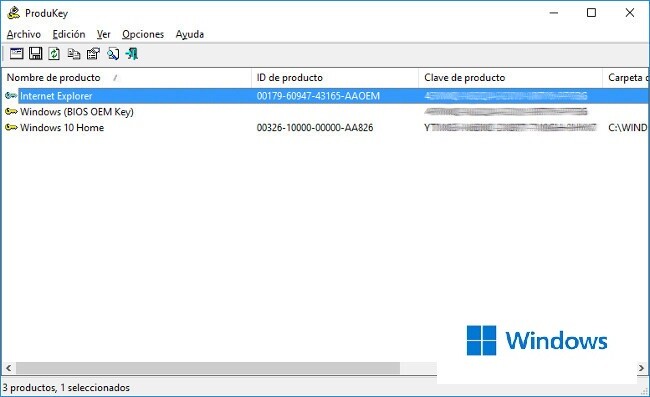
Es besteht auch die Möglichkeit, dass keine der oben genannten Optionen verfügbar ist. Dann ist es ideal, Anwendungen von Drittanbietern zu installieren , die versuchen, die Microsoft-Lizenz wiederherzustellen . Diese Option ist nur gültig, wenn wir unseren Computer starten können. Auf diese Weise ist es am praktischsten, diese Daten für den Fall, dass wir sie in Zukunft benötigen, zu sammeln und zusammen mit den Sicherungskopien zu speichern.
Alle diese Programme funktionieren auf ähnliche Weise . Zunächst wird die Anwendung ausgeführt, in den meisten Fällen ist sie nicht erforderlich oder sogar nicht zu installieren, und sie informiert uns über die Betriebssystemlizenzen und -programme, die wir wiederherstellen können.
Wir können folgendes zitieren:
- Magical Jelly Bean KeyFinder ist ein Tool, das vom USB-Speicher ausgeführt werden kann und Lizenzinformationen vom Betriebssystem sowie von anderen Microsoft-Produkten abruft. Es rettet auch Adobe-Programmcodes oder sucht in der Pro-Version von anderen Computern im selben lokalen Netzwerk danach.
- SoftKey Revealer ruft Lizenzen für Windows und andere Microsoft- oder Adobe-Produkte ab.
- ProduKey braucht seinerseits keine Installation und stellt das Passwort unseres Betriebssystems sowie anderer Microsoft-Programme wie Office oder SQL, um nur einige zu nennen, leicht wieder her.